瑞萨EK-RA8M1开发板开箱及使用教程
EK-RA8M1
EK-RA8M1开箱
到手的箱子
开箱之后的期间器件
使用USB上电,另一端接至主机PC端

此时LED会一直闪烁,可以按下S1/S2去切换LDE闪烁的频率。
下载程序准备工具
瑞萨支持的工具有IAR,KEIL,e2 studio,我们今天选择IAR,另外配置IAR所需的其他环境
-
下载软件包我们使用最新版的5.1.0
https://github.com/renesas/fsp/releases
可以选择下图中需要的,右键可以复制下载链接,我们需要的我已经圈出来了,也可以根据想使用的环境自己下载,将下载的tool依次安装

github上下载实在太慢,可以使用
https://gh.api.99988866.xyz/
使用方法直接复制需要下载的文件链接,粘贴到该网站即可,见下图:

-
下载IAR 软件 ,下载软件的版本要在9.40及其以上
下方是可供参考的IAR,最新破解方法:
https://blog.csdn.net/xue_nuo/article/details/124661894 -
安装JLNK的驱动
这里点击是jlink官网下载非常慢
建议走下方的镜像下载
https://www.armbbs.cn/forum.php?mod=viewthread&tid=97090
最好选择比较新的版本
到这里软件下载安装就基本结束了
下载High Performance with RA8 MCU using Arm® CortexM85 core with Helium程序
1.进入网址
https://www.renesas.cn/cn/zh/products/microcontrollers-microprocessors/ra-cortex-m-mcus/ek-ra8m1-evaluation-kit-ra8m1-mcu-group
下载样例文档和相关例程

接下来 我们就来跑例程了
1.打开IAR 软件,将之前的例程解压缩,可以看到如下页面:双击HELIUM_EK_RA8M1.eww 打开
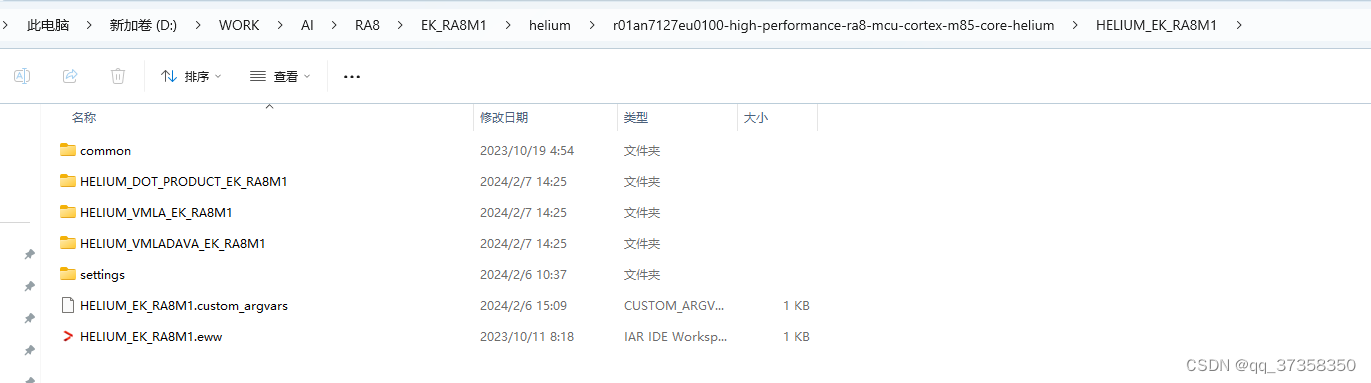
---------------------------------------------------敲黑板-----------------------------------------------
敲黑板
敲黑板
敲黑板
敲黑板
敲黑板
敲黑板
超级重点
--------------------------------------------------超级重点--------------------------------------------------------------
添加对应的瑞萨小工具到tools
点击:
“tools”-> “Configure tools” ,点击“new”添加
“RA Smart Configurator”
“C:\Renesas\RA\sc_v2023-10_fsp_v5.0.0\eclipse\rasc.exe”
“-compiler IAR configuration.xml”
“
P
R
O
J
D
I
R
PROJ_DIR
PROJDIR”
填到对应位置
添加:
Device Partition Manager
C:\Renesas\RA\sc_v2023-10_fsp_v5.0.0\eclipse\rasc.exe
-application com.renesas.cdt.ddsc.dpm.ui.dpmapplication configuration.xml “
T
A
R
G
E
T
P
A
T
H
TARGET_PATH
TARGETPATH”
P
R
O
J
D
I
R
PROJ_DIR
PROJDIR
到对应位置
之后点击“ok”
之后再点击tools就会多出2个选项“RA Smart Configurator” ,“Device Partition Manager”
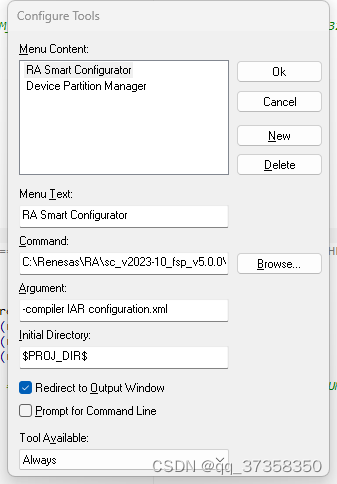
2.打开工程之后我们可以得到如下界面:
包括了三个工程文件

点击“Tools”->“RA Smart Configurator” 会打开瑞萨的文件配置的小工具,工具可以生成必要的文件和库


再点击图二中的右上角 Generate Project Content
就会生成对应的库文件,再工程目录下方,其他工程也是相同操作方式

之后,我们在来build all,成功!!!!!!!

否则就会报

编译成功了,我们就来下载,debug
 如果要看打印信息就打开“开始”的界面,找到jlink驱动安装目录打开 jlink -RTT ,打开,选择对应的M85的内核,连接方式SWD
如果要看打印信息就打开“开始”的界面,找到jlink驱动安装目录打开 jlink -RTT ,打开,选择对应的M85的内核,连接方式SWD

打开map文件,找到_SEGGER_RTT 对应地址,将地址填入 jlink -RTT对应的地址中

点击确认,会打印CONNECTED

此时run程序

可以将打印信息显示到终端界面,如图:

到这里,我们的开箱及跑例程就已经全部结束了。。。。。。。。。。


























 1521
1521

 被折叠的 条评论
为什么被折叠?
被折叠的 条评论
为什么被折叠?








